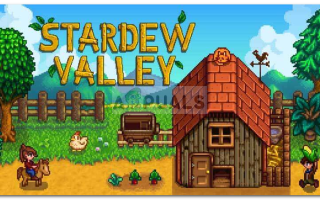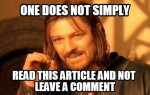Stardew Valley — это видеоигра, выпущенная Chucklefish в 2016 году. Игра представляет собой фермерский симулятор с рейтингом 10 из 10 в Steam. Игра быстро завоевала свою репутацию благодаря расслабляющей обстановке, обеспеченной в игре, в сочетании с интересными внутриигровыми действиями. Тем не менее, время от времени пользователи оказываются в центре проблемы, когда игра не загружается. В прошлом многие пользователи сообщали об этой проблеме, и, к сожалению, эта проблема все еще распространяется.
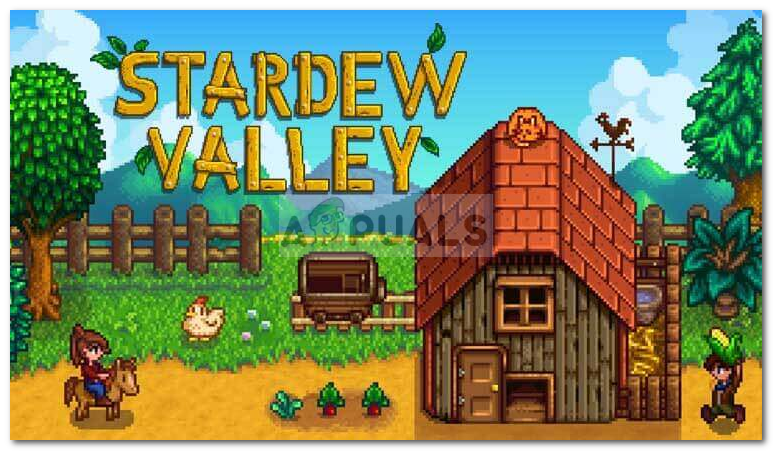 Долина Звезд
Долина Звезд
Согласно различным пользовательским отчетам, игра не запускается после того, как пользователи запускают ее с помощью клиента Steam. Некоторым пользователям отображается черный экран и фоновая музыка, а некоторым выдается сообщение об ошибке «Долина Старой росы перестала работать». Причина оказывается одинаковой в большинстве случаев. Тем не менее, вы узнаете, как избавиться от этой расстраивающей ошибки в этой статье.
Что заставляет Stardew Valley не запускаться в Windows 10?
Изучив множество пользовательских отчетов, мы собрали список сценариев, которые потенциально могут вызвать проблему. Некоторые факторы могут показаться абсурдными, однако в некоторых случаях они действительно являются причиной. Проблема часто связана со следующими факторами —
- Не подключены динамики или наушники. Существуют определенные события, при которых, если вы не подключили гарнитуру или динамики к вашей системе, это может вызвать проблему.
- Microsoft XNA Framework. Эта проблема также может возникнуть, если в вашей системе отсутствует Microsoft XNA Framework. Stardew Valley требует Microsoft XNA Framework, из-за которой отсутствие этой платформы может привести к неправильной работе игры.
- Предпочтения при запуске. Причиной проблемы также могут быть настройки при запуске игры. Были сообщения о том, что запуск игры в оконном режиме и выход из нее может привести к тому, что игра не запустится при следующем ее запуске.
Теперь, когда вы знаете о возможных факторах, которые могут вызвать проблему, мы перейдем к решениям, которые могут быть реализованы для решения проблемы. Пожалуйста, убедитесь, что вы используете учетную запись администратора, прежде чем применять решения, представленные ниже.
Решение 1. Запуск игры от имени администратора
Первое исправление, которое вы можете реализовать, чтобы изолировать проблему, — запускать игру от имени администратора. В некоторых случаях запуск фоновых служб может помешать правильному запуску игры. В таких случаях вам придется запускать игру от имени администратора. Вот как это сделать:
- Откройте свой Пар клиент.
- Идти к Библиотека, щелкните правой кнопкой мыши на Долина Звезд и выберите свойства.
- Переключиться на Локальные файлы вкладку, а затем нажмите ‘Просмотр локальных файлов».
 Просмотр локальных файлов Stardew Valley
Просмотр локальных файлов Stardew Valley - Щелкните правой кнопкой мыши Stardew Valley.exe и выберите ‘Запуск от имени администратора».
Решение 2. Установка Microsoft XNA
Microsoft XNA — это фреймворк, который используется во многих играх. В видеоигре Stardew Valley также используется этот фреймворк, поэтому он необходим для запуска игры. Если вам не хватает фреймворка, ваша игра не запустится. Следовательно, чтобы решить эту проблему, вам необходимо убедиться, что вы используете последнюю версию Microsoft XNA.
Вы можете скачать фреймворк с Вот. После загрузки установите его, а затем посмотрите, решит ли он проблему.
Решение 3: Подключение колонок
Некоторые пользователи сообщают, что проблема возникает, когда они не подключили свои динамики или гарнитуру к системе. Существует множество игр, которые не запускаются, если в вашей системе отсутствует звуковое устройство. Stardew Valley — одна из них, поэтому убедитесь, что вы правильно подключили динамики или наушники, а затем посмотрите, решит ли это проблему.
Решение 4. Удаление настроек запуска
Как и любая другая игра, Stardew Valley использует определенный файл для хранения всех параметров запуска пользователя. Тем не менее, файл может быть причиной определенных проблем. Ходят слухи, что Stardew Valley не запустится, если вы выйдете из игры после запуска в оконном режиме. Если этот случай применим к вам, вам придется удалить папку настроек запуска. Вот как это сделать:
- Нажмите Windows Key + R открыть Бежать диалоговое окно.
- Введите ‘%данные приложения%.
 Открытие каталога Appdata \ Roaming
Открытие каталога Appdata \ Roaming - Найдите Долина Звезд папку и дважды щелкните по нему, чтобы открыть его.
- Ищите startup_preferences файл и вырезать его на рабочий стол.
- Запустите игру снова.

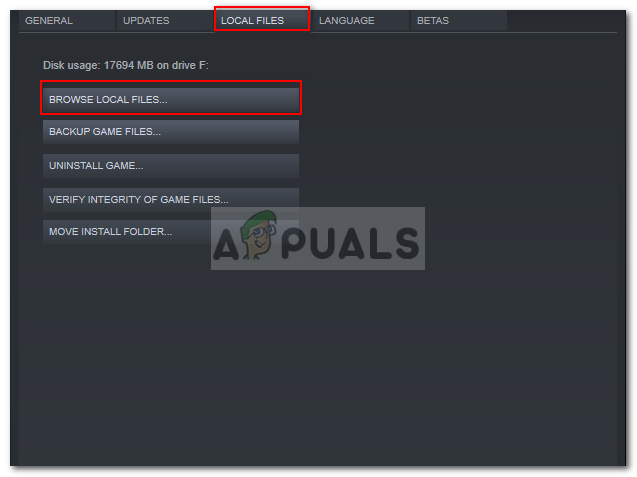 Просмотр локальных файлов Stardew Valley
Просмотр локальных файлов Stardew Valley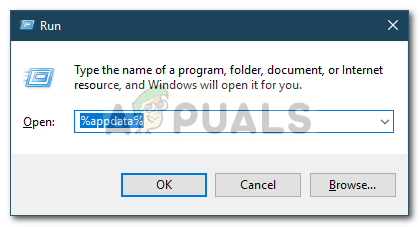 Открытие каталога Appdata \ Roaming
Открытие каталога Appdata \ Roaming